mac OS 是一个非常独特的操作系统,以操作人性化和使用便利性著称,具有相当数量的忠实用户。
前期一直没有写过 mac OS 使用 V2ray 代理扶墙的教程,主要是因为 mac OS 系统太难搞到,Mac 电脑又有点承受不起。签于使用 Mac 的用户电脑小白居多,而 macOS 同样有出色的 V2ray 客户端供大家使用。现将 mac OS 系统使用 V2rayU 代理上网的过程演示如下。
1] 下载安装 V2rayU
可以在本站下载页面或是 V2rayU 的项目网站下载 V2rayU 的安装文件,文件格式为”dmg”格式,相当于一个光盘镜像文件。
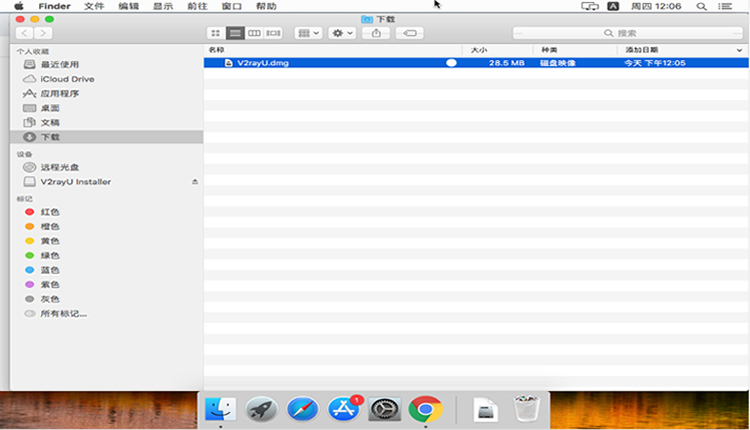
图.1 下载 V2rayU 程序文件
下载文件一般放置于用户的”下载”文件夹,使用 Finder找到下载文件,然后双击运行:
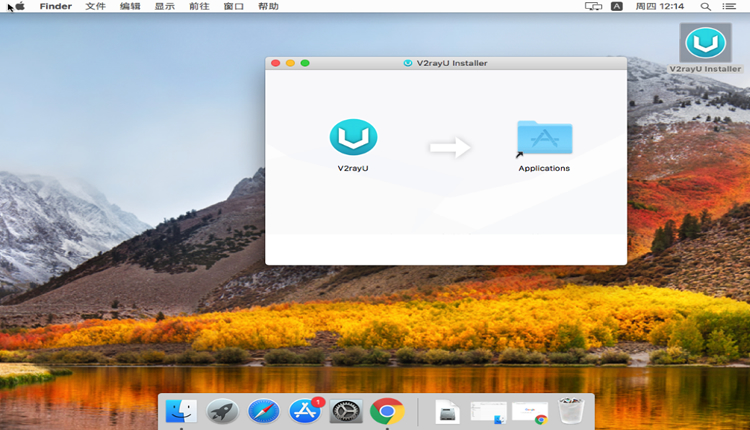
图.2 运行 V2rayU 安装程序
此时,桌面上会生成一个虚拟光盘,并将下载的镜像文件装载到该光盘,并弹出一个窗口,提示拖拽完成安装。
按照提示将窗口左侧的”V2rayU”图标拖拽到窗口右侧的”Applications”文件夹,即完成了 V2rayU 的安装:
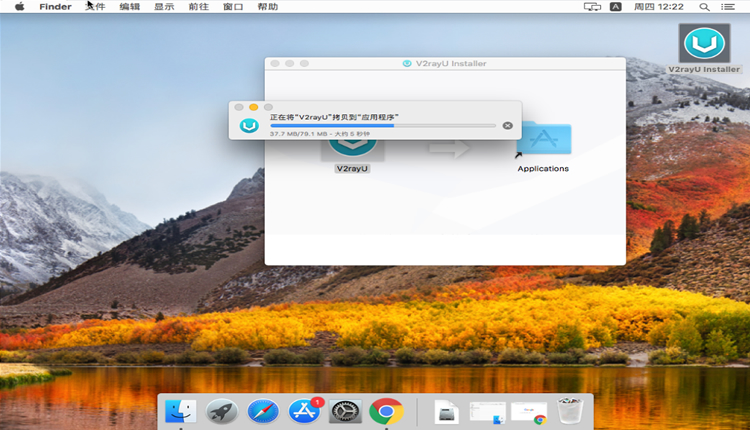
图.3 拷贝 V2rayU 至应用程序目录
安装过程其实就相当于把 V2rayU 的程序文件夹复制到 Mac 电脑中,放置在”Applicationes”目录是方便应用程序的访问和使用。
复制完成后,就可以在应用程序中看到 V2rayU 应用图标,表示安装已经成功。我们就可以把虚拟光盘弹出,然后删除下载目录中的 dmg 文件。
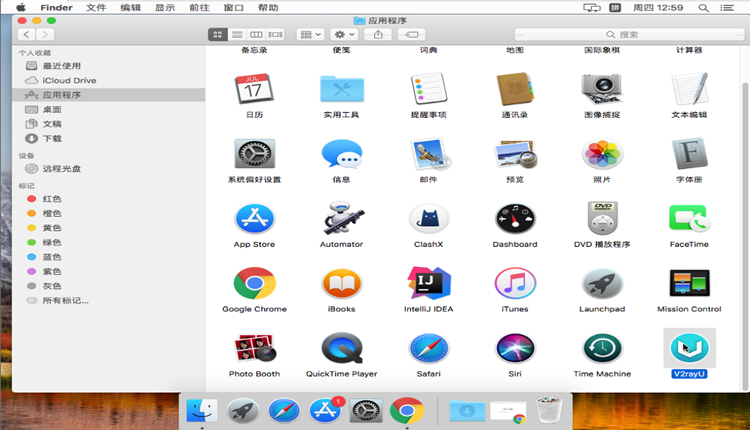
图.4 V2rayU 完成安装
mac OS 安装应用程序相比 Windows 程序就容易的多,每个应用可以理解为 Windows 的绿色软件,可以直接执行而不需要过多配置。
在”应用程序”目录看到 V2rayU 图标,就完成了软件安装。
2] 配置使用 V2rayU
mac OS 的每个程序都可以理解为独立的应用,需要使用的话直接双击即运行了该应用。
现在双击 V2rayU 图标打开该应用:
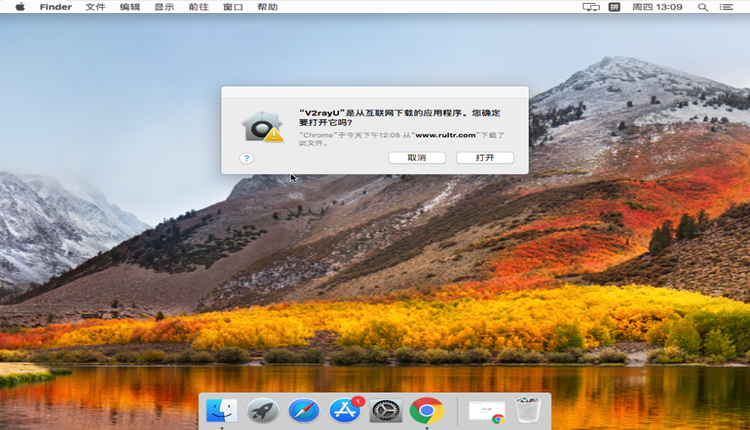
图.5 确认运行 V2rayU 应用
由于应用不是从苹果应用商店获得的,所以在运行 V2rayU 前系统会提示用户确认。不用过分纠结这个提示,直接点击打开运行 V2rayU 应用。
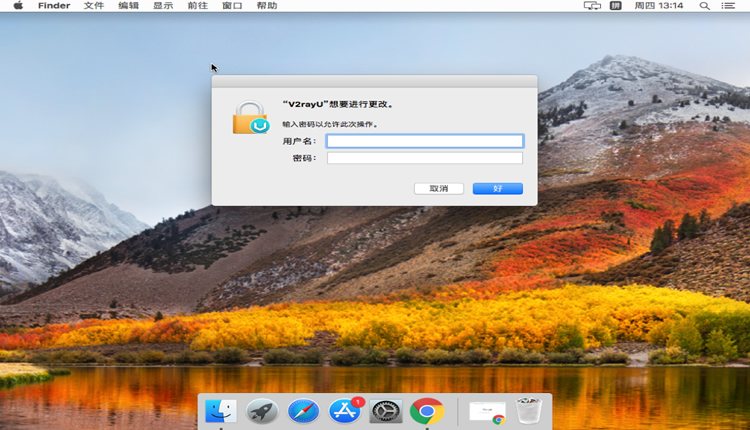
图.6 输入管理员用户及密码
之后,输入mac OS 的管理员用户名及密码,就可以真正打开 V2rayU 应用了。
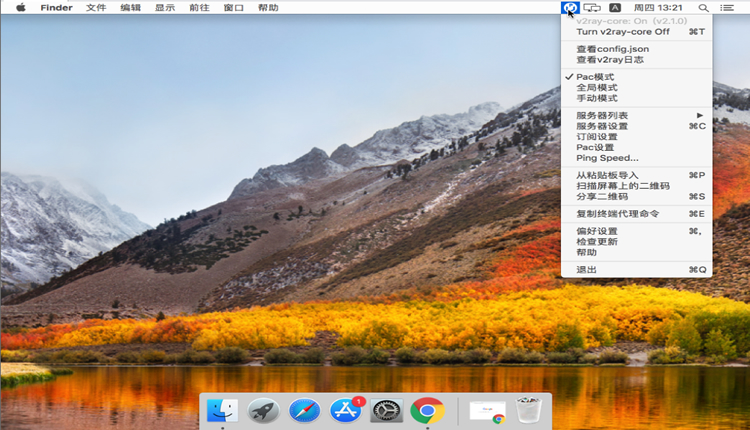
图.7 V2rayU 应用运行界面
可以看到,V2rayU 已经成功运行。
但是此时还不能代理上网,因为并没有给 V2rayU 配置服务器。
选择应用菜单中的”服务器设置”菜单项,根据 V2ray 服务器的配置填入相关信息。至于服务器配置内容就不过多讲解,与其他平台配置内容一致。
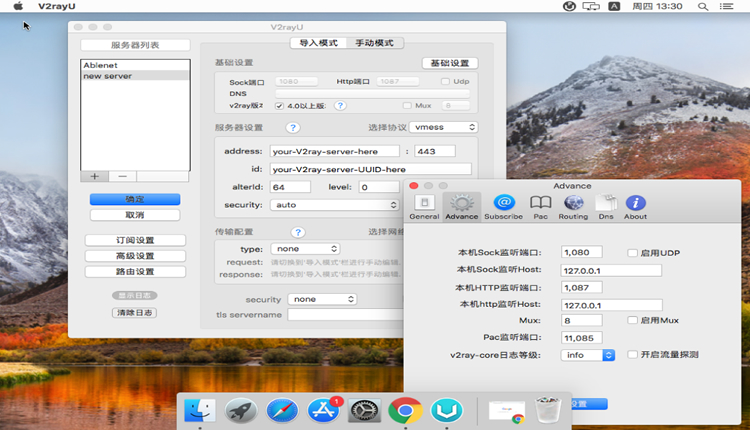
图.8 V2rayU 配置服务器连接
V2ray 服务器添加成功后,就可以点击应用菜单最上面的”V2ray-core:On”来启动应用,最后,通过浏览器验证代理是否成功即可。
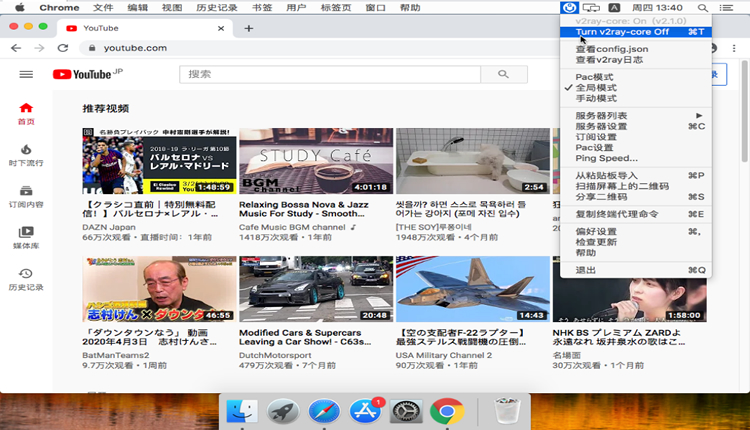
图.9 验证 V2rayU 代理效果
总体来说,V2rayU 使用较 Windows 平台简单,也不需要自己下载 V2ray 内核,应用内置了 2.10 的 V2ray 内核。虽然不是最新版内核,但是使用效果也不错。代理上网也有 PAC、全局和手动方式选择,并且图标会根据模式选择有所变化,细节体贴入微。有 Mac 电脑的朋友不妨尝试一下 V2rayU,的确简单好用,堪称神器。